Sida loogu xidho talefankayga Android kayga Windows 10 PC
Taleefannada casriga ah ee Android(Android) waxa ay leeyihiin deked USB ah oo aad ku dallaci karto, laakiin sidoo kale in aad u gudbiso faylalka sida sawirrada ama dukumentiyada kombiyuutarkaaga. Inkasta oo tillaabooyinka aad u baahan tahay inaad samayso si aad u samayso ay yihiin kuwo fudud oo dareen leh, haddana waxa jira dhawr waxyaalood oo ay tahay inaad fiiro gaar ah u yeelato. Haddii aad rabto inaad hubiso inaad wax walba ku samaysay buugga marka aad ku xidho taleefankaaga casriga ah ee Android kaaga Windows 10 PC, akhri hagahan. Waxay khusaysaa dhammaan taleefannada casriga ah ee Android , iyada oo aan loo eegin shirkadda samaysay ( Samsung , Huawei , OnePlus , Nokia , ASUS ). Aan bilowno:
FIIRO GAAR AH:(NOTE:) Si aan u qorno casharkan, waxaan isticmaalnay Huawei P10 lite oo ku shaqeeya Android 8.0.0 . Inkasta oo laga yaabo in taleefankaaga casriga ah ee Android uu isticmaalo nooc ka duwan Android(version of Android) ama Samsung ama soo-saare kale ayaa laga yaabaa inuu sameeyo, wax kasta oo aan muujineyno waa inay u eegaan oo u dhaqmaan si la mid ah taleefankaaga casriga ah sidoo kale.
Sida loogu xidho taleefankaaga casriga ah ee Android kaaga Windows 10 PC, adoo isticmaalaya fiilada USB
Soo hel fiilada USB-ga(USB) ee saxda ah si aad ugu xirto taleefanka casriga ah ee PC. Haddii aad wali haysato fiilada asalka ah ee aad ku heshay casrigaaga Android(Android) , isticmaal midkaas. Ku xidh fiilada USB-ga(USB) Windows 10 kombiyuutarkaaga ama laptop-kaaga. Kadib, ku xidh dhamaadka kale ee fiilada USB taleefankaaga casriga ah ee (USB)Android .

Markaad sameyso, kaaga Windows 10 PC waa inuu isla markiiba gartaa taleefankaaga casriga ah ee Android oo uu ku rakibaa qaar ka mid ah darawallada, haddii uusan hore u haysan. Taleefankaaga casriga ah waa inuu ku weydiiyaa nooca isku xirka USB-ga(USB) aad rabto: Dallac kaliya, wareejin faylasha(Charge only, Transfer files) , ama wareejinta sawirada(Transfer photos) .

Haddi taleefankaaga casriga ah ee Android aanu ku waydiin xidhiidhka USB-ga(USB) , waa in aad wada hadalkan ka kicin kartaa khaanadda ogeysiiska. Ka jiid dhanka sare ee shaashadda oo taabo ogeysiiska Settings .
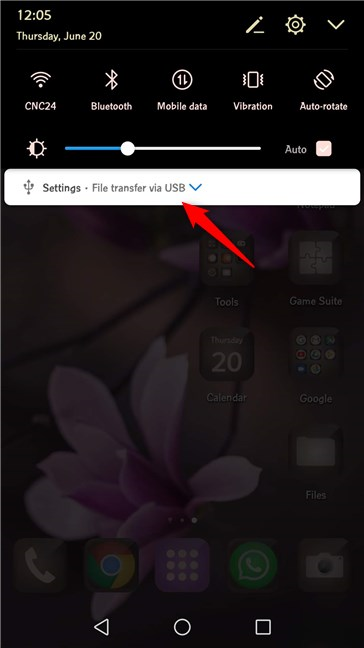
Mar kale taabo si aad u furto wada hadalka USB , si aad u hesho doorashooyin badan.

Wadahadalka "U isticmaal USB for"("Use USB for") ayaa muujinaya. Waxa kaliya ee ay ku kala duwan yihiin ayaa ah in markan lagu muujiyo shaashadda oo dhan, halkii ay ka ahaan lahayd daaqad popup ah.

Aynu hadda aragno waxa isku xidhka USB kastaa sameeyo:
1. Ku wareeji feylasha inta u dhaxaysa taleefankaaga casriga ah ee Android iyo kaaga Windows 10 PC, adoo isticmaalaya fiilada USB
Haddii aad rabto inaad u wareejiso feylasha taleefankaaga casriga ah ee Android , dooro ikhtiyaarka "Transfer Files" .

Markaa, adiga Windows 10 PC, fur (open )File Explorer ama maamulaha faylka kale ee aad doorbidayso. Qaybtan PC(This PC) , waa in aad ku aragto qalab cusub oo sita magaca casrigaaga Android(Android) . Laba jeer guji ama laba jeer taabo.

Kadib, waa inaad heshaa hal ama laba darawal. Midka ugu horreeya waa xusuusta gudaha ee taleefankaaga casriga ah ee Android . Haddii aad hesho laba darawal, ka labaad waa kaadhka xusuusta SD ee casrigaaga.

Laba jeer guji ama laba jeer taabo dariiqa aad rabto inaad xogta ka wareejiso. Tani waxay ku siinaysaa gelitaanka dhammaan faylalka iyo faylasha taleefankaaga, si aad u bilaabi karto wareejinta faylasha(start transferring the files) aad rabto, ama ka wareejinta kaaga Windows 10 PC.

Goo(Cut) , koobiy, oo dheji faylalka aad rabto, ka taleefankaaga casriga ah PC-gaaga, sida aad inta badan ku samayso faylasha iyo faylalka(folders) laga helo Windows 10.
2. Ku wareeji sawirada iyo fiidiyowyada inta u dhaxaysa taleefannada casriga ah ee Android iyo kaaga Windows 10 PC, adoo isticmaalaya fiilada USB
Si la mid ah, waxaad sidoo kale dooran kartaa inaad ku wareejiso sawirrada(Transfer photos) , taleefankaaga casriga ah ee Android . Magaca doorashadan waa xoogaa marin habaabin ah sababtoo ah waxay kuu ogolaaneysaa inaad ku wareejiso sawiro iyo muuqaalo.

Xulashada sawirada wareejinta(Transfer photos) waxay la mid tahay mid ka mid ah faylasha wareejinta(Transfer files) laakiin kaliya waxay ku tusinaysaa DCIM iyo galka sawirada(Pictures) ee ay ku jiraan sawirada iyo fiidyowyada casrigaaga Android(Android) . Waxa kaliya oo aad ku arkaysaa galkan File Explorer .
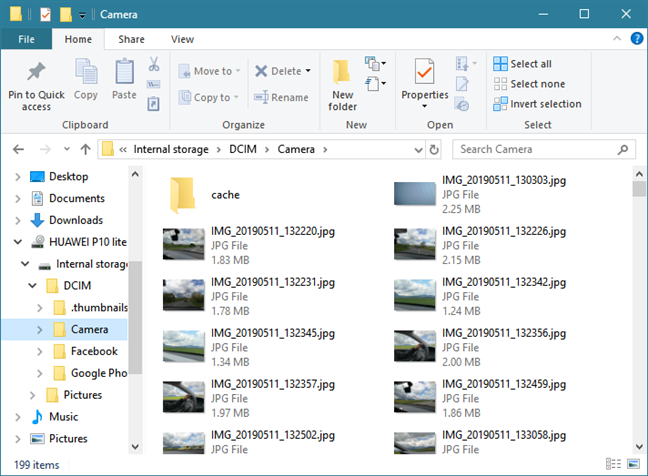
Goo(Cut) , koobiy, oo ku dheji sawiradaada iyo fiidyowyadaada sidaad rabto, Windows 10 PC kaaga.
FIIRO GAAR AH:(NOTE:) Haddii aad rabto inaad ku wareejiso sawirada si bilaa-la'aan ah, inta u dhaxaysa taleefannada casriga ah ee Android iyo Windows 10 PC, akhri: U dir faylasha taleefanka casriga ah ee Android Windows 10, adoo wata Bluetooth(Send files from an Android smartphone to Windows 10, with Bluetooth) .
3. Ka dallac taleefankaaga casriga ah ee Android ka Windows 10 PC gaaga
Haddii dhammaan aad ka rabto Windows 10 PC kaaga waa inaad dalacdo taleefankaaga Android , gudaha "U isticmaal USB for"("Use USB for") dialog, dooro ikhtiyaarka kaliya ee Charge(Charge only) .

Doorashadan ayaa kaa dhigaysa Windows 10 Kumbuyuutar ama qalab ayaa bixiya koronto taleefankaaga casriga ah. Taasi waa waxa kaliya ee ay sameyso. PC-gu uma aqoonsana casriga ah aalad uu kula xiriiri karo kuna wareejin karo xogta.
Miyaad(Did) ku guulaysatay inaad ku xidho taleefankaaga casriga ah ee Android Windows 10 PC kaaga?
Ma aha sidaas u adag in la isticmaalo fiilada USB si loogu xidho taleefankaaga casriga ah ee Android kaaga Windows 10 kumbuyuutarka. Waa arrin aad dooratid waxaad rabto inaad sameyso ka dibna isticmaal File Explorer si aad u gudbiso dhammaan noocyada faylasha iyo sawirada. Haddii aad qabtid wax su'aalo ah ama dhibaatooyin ah oo ku saabsan habkan, faallooyinka hoos ku qoran oo aan ka wada hadalno.
Related posts
Sida telefoonkaaga looga saaro Windows 10
Sida toos loogu xidho Windows 10 casrigaaga
Sideen ugu xidhi karaa iPhone-kayga kumbuyuutarka Windows 10?
5 siyaabood oo batteriga looga dhigi karo waqti dheer Windows Phone 8.1 iyo Windows 10 Mobile
Sida loo isticmaalo Check Disk (chkdsk) si loo tijaabiyo loona hagaajiyo khaladaadka darawalada adag ee Windows 10 -
Sida loo helo aaladaha Samsung Galaxy maqan ee leh SmartThings Find
Sida faylasha loogu wareejiyo kuwa kale, Bluetooth, ka Windows 10 Mobile
Sida loo cusboonaysiiyo BIOS-ka Motherboard-ka
7 shay oo aad ku samayn karto Maareeyaha Aaladda ee Windows
Sida loo uninstall darawallada ka Windows, in 5 tallaabo
Hel warbixinta caafimaadkaaga Windows 10 PC ama qalabkaaga, oo arag sida uu u shaqeeyo
Isticmaal koodka PUK si aad u furto SIM kaarkaaga Android
5 siyaabood oo loo dejiyo daabacaha caadiga ah ee Windows (dhammaan noocyada) -
Sida loo galo BIOS gudaha Windows 10
Sida loo defragment iyo tayaynta Hard Disk-yada iyo Qaybaha Daaqadaha
Ka soo dir faylasha taleefanka casriga ah ee Android Windows 10, oo wata Bluetooth
Waa maxay lambarka taxanaha ah ee Windows PC, Laptop-ka, tablet-ka, iwm?
7 siyaabood oo aad ku ilaalin karto waxqabadka nidaamyadaaga Maareeyaha Hawsha
Sida loogu isticmaalo Kormeeraha Kheyraadka gudaha Daaqadaha
Ku xidh teleefan Android ah Windows 10 Laptop ama PC adigoo isticmaalaya Bluetooth-
